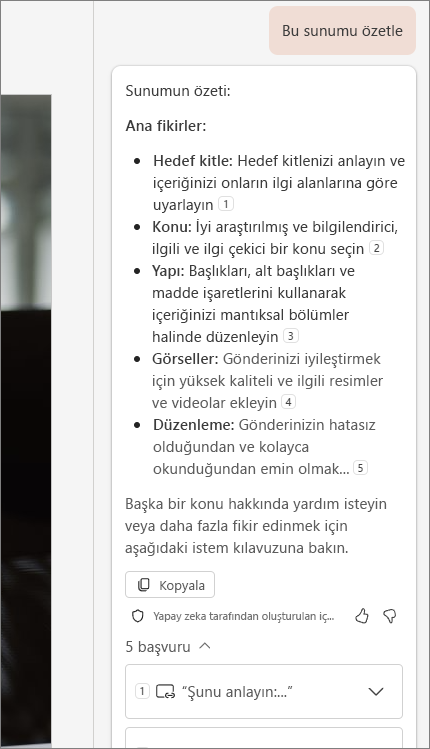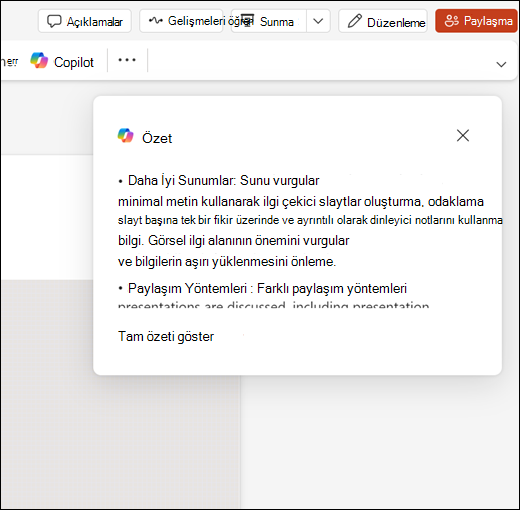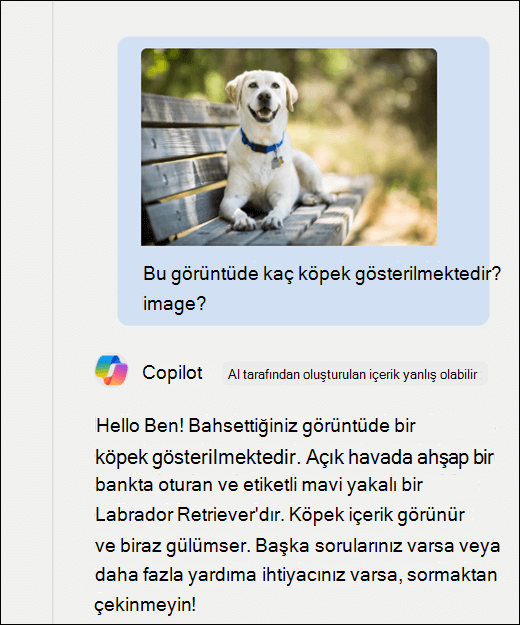Not: Bu özelliği kullanmak için uygun bir Microsoft 365 aboneliği ve/veya Microsoft 365 Copilot lisansı gerekir. Microsoft 365 Copilot’u nereden alabilirim? bölümüne bakın
Uzun bir sununuz var ve ana başlıklarla ilgili hızla fikir edinmeniz mi gerekiyor? PowerPoint'te Copilot sunuyu okuyabilir ve önemli noktaları anlamanız için madde işaretli bir özet sağlayabilirsiniz.

Not: PowerPoint'te Copilot şu anda yaklaşık 40.000 kelimeye kadar sunuları özetleyebilir.
-
Şeritten Copilot düğmesini seçin.
-
İstem alanına Bu sunuyu özetle yazıp gönderin.
Copilot sunudaki bilgileri nereden çektiğini göstermek için başvurular.
Diğer deneyebilecekleriniz
Hangi slaytlarla özel olarak ilgilenilmesi gerektiğini mi bilmek istiyorsunuz? Copilot'a Önemli slaytları göster yazın. Copilot, bakmanız gereken slaytları sizin için belirler.
Copilot'a Eylem öğelerini göster diyerek zaman kaybetmeden yapmanız gereken eylemleri görün. Copilot'ın sunuda tanımlayabildiği görevlerin listesini alırsınız.
Genel bakış
Not: Bu özellik şu anda PowerPoint'in web sürümünde kullanıma sunulacaktır. Gelecekteki dağıtımlarla ilgili güncelleştirmeler için tekrar kontrol edin.
Her slaydı okumak zorunda kalmadan sununuza hızlı bir genel bakış elde etmek mi istiyorsunuz?
PowerPoint artık el ile özet istemeye ek olarak Proaktif Özet özelliği de sunar. Copilot, sununuzda slaytlarınızda gezinirken sürekli güncelleştirilecek önemli noktaların kısa bir özetini otomatik olarak oluşturur. Bu, sormak zorunda kalmadan en önemli ayrıntıları hızlı bir şekilde kavramanızı sağlar.
Proaktif Özet'e erişmek için sununuzu açmanız ve sağ üst kısımdaki özet bölmesini aramanız yeterlidir.
Resimler hakkında soru sorun
Sunuda daha fazla bilgi edinmek istediğiniz bir resim veya grafik var mı? Resmi panonuza kopyalayın veya windows ekran görüntüsü almak için Windows Ekran Alıntısı Aracı'nı kullanın. Ardından CTRL+V tuşlarını kullanarak resmi sorunuzla birlikte Copilot istemi kutusuna yapıştırın.
Daha fazla bilgi edinin
PowerPoint'te Copilot'a Hoş Geldiniz
PowerPoint'te Copilot hakkında Sık Sorulan Sorular